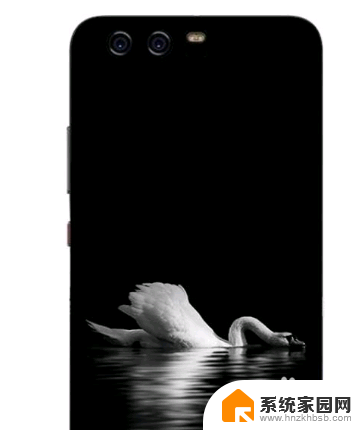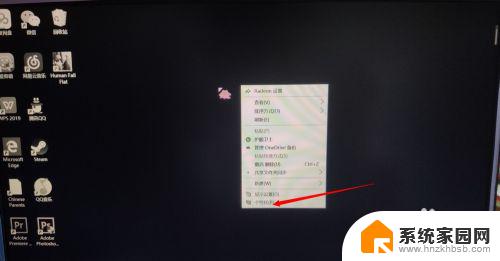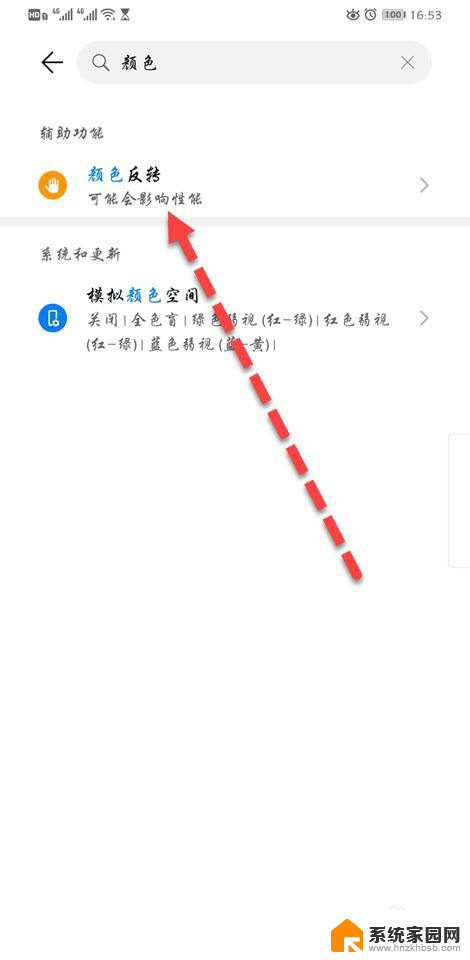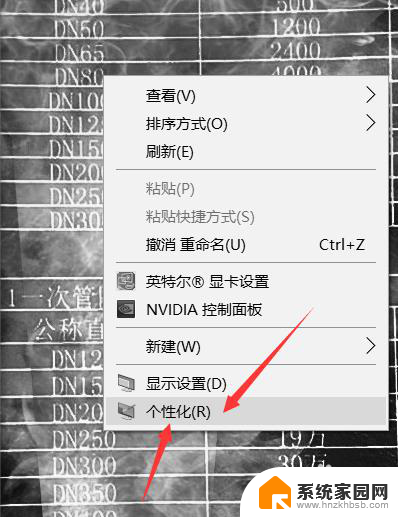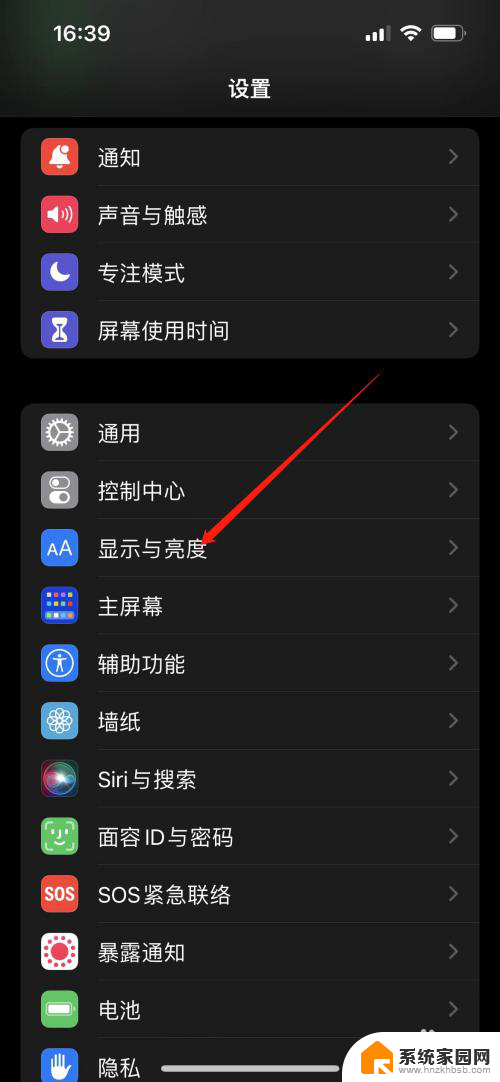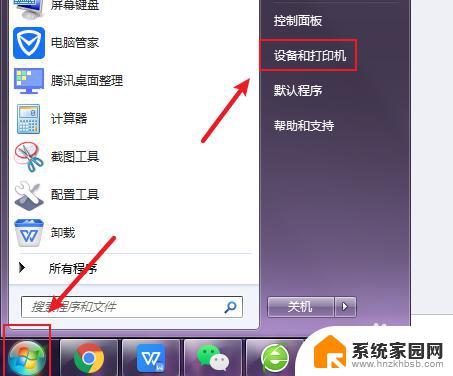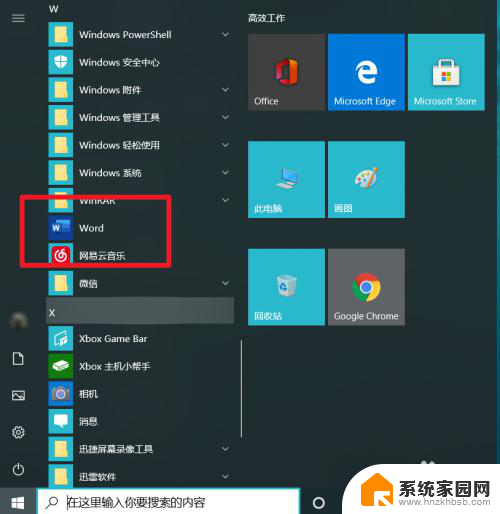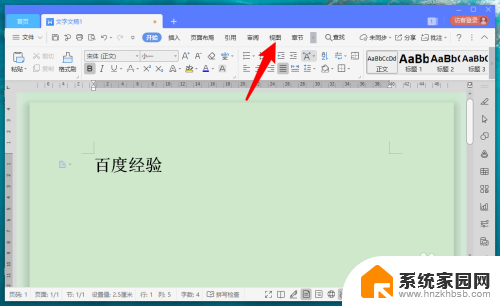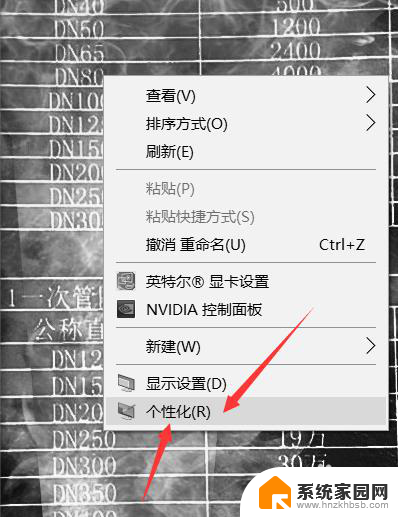华为手机变成黑白色怎么调成彩色 华为手机屏幕变成黑白怎么调回彩色
更新时间:2024-08-28 12:44:40作者:yang
华为手机是许多人日常生活中不可或缺的一部分,然而有时候会出现一些小问题,比如手机屏幕突然变成了黑白色,这种情况可能会让人感到困惑和不知所措,不过别担心,调整华为手机屏幕颜色只需要几个简单的步骤就可以轻松解决问题。接下来我们就来看看如何将华为手机从黑白色调回彩色。
步骤如下:
1.首先,在华为手机桌面打开“设置”。
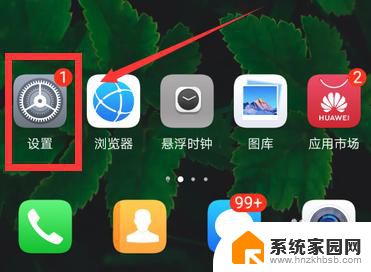
2.设置界面,点击最下方“系统”。
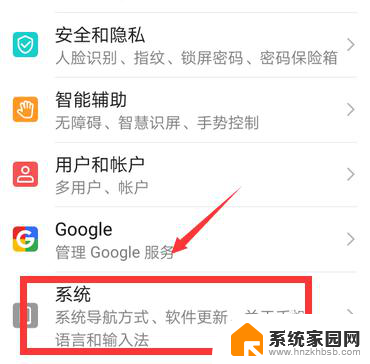
3.系统界面,点击“开发人员选项”。
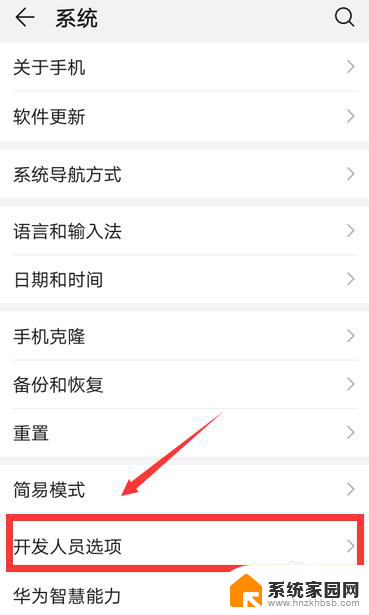
4.开发人员选项界面,点击“模拟颜色空间”。
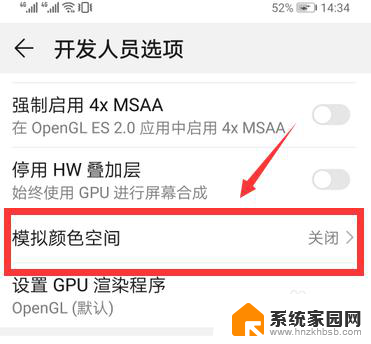
5.弹出选项列表,点击“关闭”。
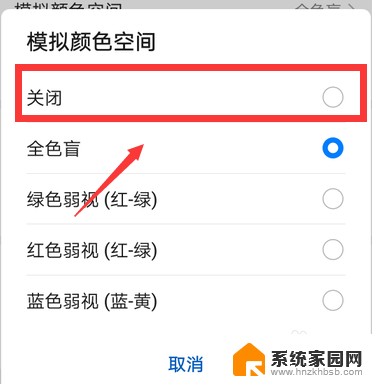
6.关闭之后,返回主界面就恢复正常的彩色模式了。
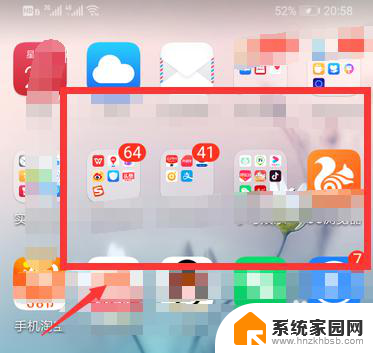
以上就是华为手机变成黑白色怎么调成彩色的全部内容,碰到同样情况的朋友们赶紧参照小编的方法来处理吧,希望能够对大家有所帮助。